Как сделать активную ссылку в Инстаграм и как её использовать?
Просматривая сториз в Instagram, вы часто замечаете у популярных людей или брендов внизу кнопку «See more» или «Еще» с призывом к действию, которая ведет вас на какой-нибудь ресурс. Чем же полезна эта кнопка для брендов и публичных личностей?
Кликабельная ссылка — отличная возможность увеличить активность в аккаунте и переходы потенциальной аудитории на нужный источник. Кроме того, функция будет очень полезной для владельцев бизнес-профилей, которые хотят ускорить трафик на свои сайты и получить еще один шанс для продуктивного взаимодействия с клиентами.
Кому доступны ссылки в Instagram Stories?
Первоначально опция была активна только для владельцев проверенных учетных записей в Instagram, но в 2017 году аккаунты без верификации тоже получили возможность создавать ссылку.
В свою очередь Instagram активно продвигает IGTV и позволяет вставлять ссылки на эти видео в историях, не имея заветных 10К подписчиков. Но для вас, как владельца страницы, история не будет отображаться с призывом продолжить смотреть видео. Она будет активна только для ваших подписчиков.
Как добавить активную ссылку в Instagram?
Всего 3 шага, и вы легко справитесь с задачей:
1. Создайте историю в Instagram
Проведите вверх по экрану, чтобы открыть галерею с изображением / видеороликом или загрузите новые фото или видео прямо с раздела сториз.
2. Нажмите на ссылку
Значок цепочки вверху экрана — это и есть ссылка. После нажатия на нее, вы попадете на страницу, где можно ввести или вставить URL-адрес, на который будут перенаправлены ваши подписчики.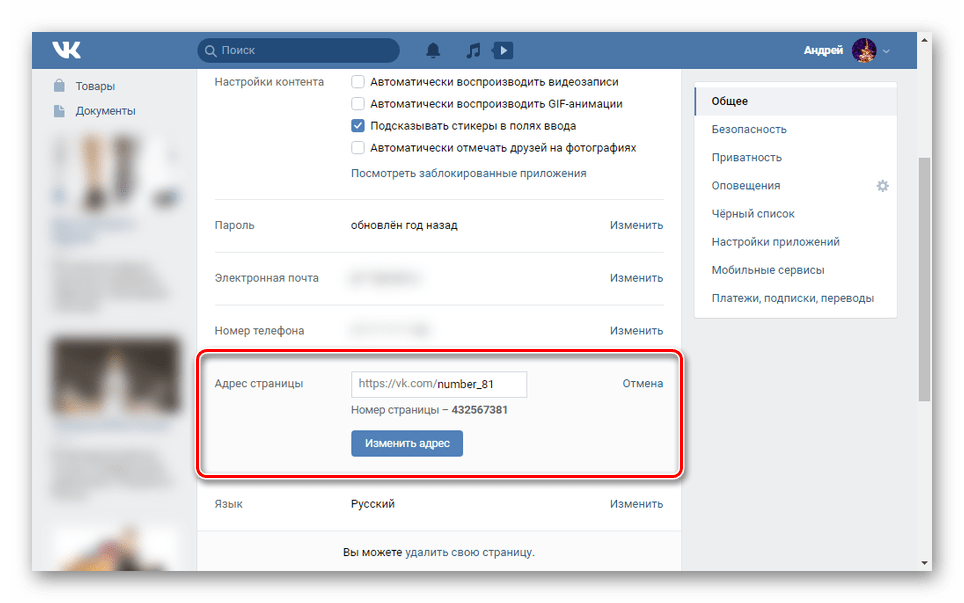
3. Создавайте историю и добавьте call-to-action
Используйте свои любимые фильтры, наклейки или хэштеги. Когда все будет готово, загрузите историю на страницу. Но обратите внимание, если добавляете стикеры в историю, то функция продвижения будет недоступна.
В Instagram Stories с прикрепленной ссылкой внизу экрана есть кнопка «See more», но многие подписчики могут её не заметить. Поэтому вспоминаем о таком инструменте привлечения внимания, как призыв к действию. Используйте фразы: «Проведите вниз», «Нажмите здесь», «Тяните вверх», «Свайпайте» или динамичную анимацию, привлекающую внимание.
Добавляем ссылки с умом
Спамить ссылками в каждой своей Stories – плохая идея, которая раздражает и утомляет подписчиков. В первую очередь должен привлекать контент профиля, а ссылка вставляется, когда она имеет важность и дополняет историю как приятный бонус.
Один из самых эффективных способов подтолкнуть зрителей к переходу по ссылке – заинтриговать.
✔️В первой истории она снимает, как озвучивает серию из сериала.
✔️Во второй делает опрос, который вовлекает пользователей во взаимодействие.
✔️В третьей дает свои рекомендации с призывом “свайпать и смотреть” тот самый сериал, который озвучивает ее компания.
✔️В четвертой истории она уже делится непосредственно афишей фильма с прикрепленной ссылкой на просмотр.
В данном случае блогерша пользуется правилом: “раздразните любопытство зрителей – и многие из них не смогут устоять”.
Внимание! Пример на скринах довольно провокационный.
Пример использования активной ссылки брендами в своих Stories:
Для чего использовать ссылки в Instagram Stories?
● Увеличить посещаемость своего сайта или блога.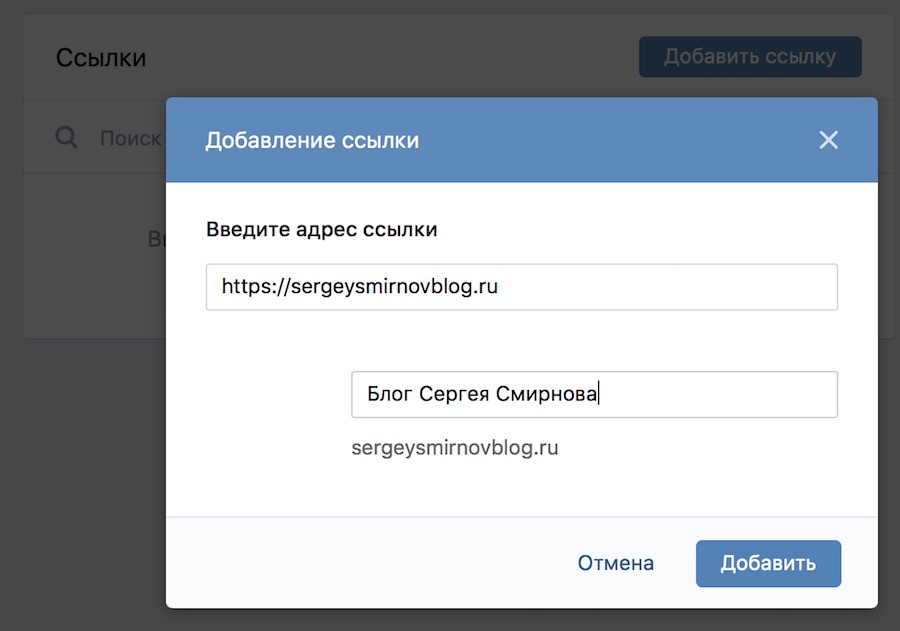
Если у компании, бренда или подписчика есть, например, свой блог, то важно всегда уведомлять о новых публикациях или информации в нем.
● Дать возможность увидеть полную версию.
● Интригуем!
У вас есть интересное ценовое предложение, новые товары, эксклюзивные фото или новая информация? Подогрейте интерес! Пообещайте вашим подписчикам поделиться этим, если они перейдут по вашей активной ссылке ниже.
● Золотая середина: полезный и продающий контент
Ради привлечения внимания на товары или услуги, хочется максимально использовать все методы, но слишком навязчивая реклама негативно отразится на привлекательности бренда. Как же быть? Пользуйтесь ссылками в Instagram Stories не только на товар, продукт, услуги, но и разбавляйте вставками с полезным и развлекательным контентом.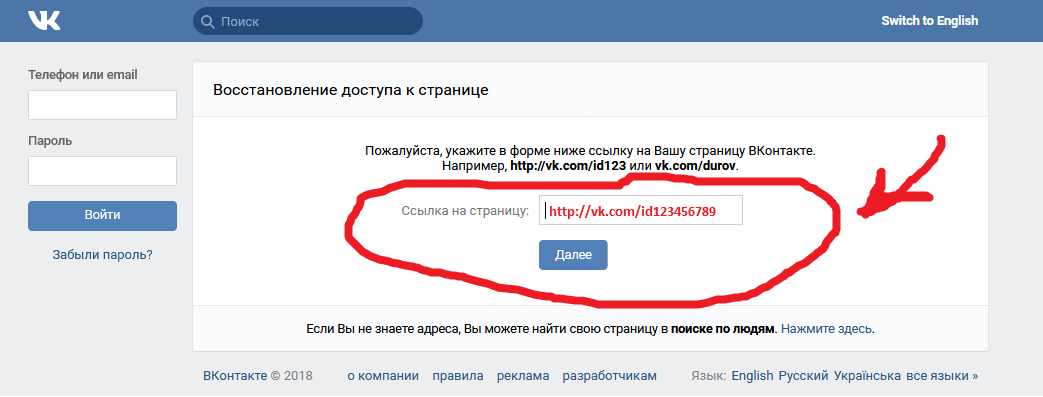
Кликабельная ссылка в Instagram Stories была высоко оценена маркетологами и пользователями социальной сети, которые искали эффективные способы привлечения трафика из Instagram на веб-страницы.
Чтобы отследить количество переходов по вашей ссылке не поленитесь сделать utm-метку. Так вы сможете узнать количество конверсий. Для этого мы используем этот сайт.
Итак, мы узнали, кто может добавлять активные ссылки в Stories, как их создать и оформить, чтобы мотивировать пользователей перейти на сайт. Не расстраивайтесь, если у вас пока нет такой функции. Работайте над своим аккаунтом, продвигайте его, используйте наиболее эффективные методы, и в скором времени вам станет доступен весь функционал Instagram:)
Виктория Мельниченко, SMM-менеджер Kiwi Agency
Как скопировать свою ссылку в Инстаграме
Самый удобный способ помочь вашим родным, знакомым и коллегам найти ваш профиль в Instagram – это прислать ссылку на страницу.
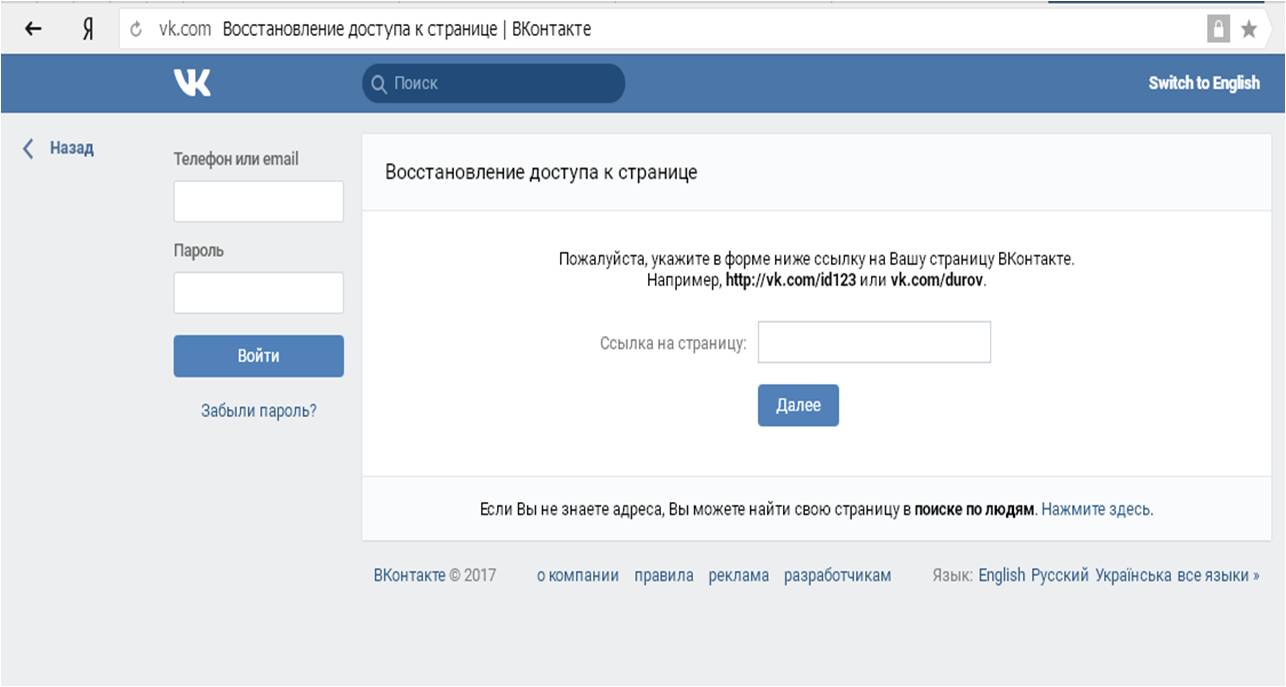 В свою очередь, скопировать ее можно разными способами.
В свою очередь, скопировать ее можно разными способами.Копируем ссылку на собственный профиль в Instagram
Каждый из предложенных методов позволит быстро получить адрес на страницу в Instagram.
Способ 1: Смартфон
В приложении Instagram присутствует возможность быстрого копирования ссылок на страницы других пользователей сервиса. К сожалению, данная возможность отсутствует для собственной страницы.
Подробнее: Как скопировать ссылку в Instagram
Однако, выйти из положения можно, просто скопировав ссылку на любую публикацию, размещенную в вашем аккаунте – через нее пользователь сможет выйти на страницу.
Обратите внимание на то, что этот способ будет действовать лишь в том случае, если ваш профиль открыт.
Если аккаунт закрыт, то человек, получивший ссылку, но не подписанный на вас, увидит сообщение об ошибке доступа.
- Запустите приложение. В нижней части окна перейдите к первой вкладке справа, чтобы открыть свой профиль. Выберите любое изображение, размещенное на странице.
- В правом верхнем углу кликните по иконке с троеточием. На экране появится дополнительное меню, в котором вам следует выбрать пункт «Поделиться».
- Тапните по кнопке «Скопировать ссылку». С этого момента URL-адрес изображения находится в буфере обмена устройства, а значит, он может быть отправлен пользователю, с которым вы хотите поделится адресом аккаунта.
Способ 2: Веб-версия
Получить ссылку на страницу можно через веб-версию Инстаграм. Данный способ подойдет для любого устройства, на котором имеется доступ в интернет.
Перейти на сайт Instagram
- Перейдите в любом браузере на компьютере или смартфоне на сайт сервиса Instagram.
 При необходимости, кликните по кнопке «Вход», а затем авторизуйтесь для входа в профиль.
При необходимости, кликните по кнопке «Вход», а затем авторизуйтесь для входа в профиль. - Кликните в правом верхнем углу по иконке, указанной на скриншоте ниже, чтобы перейти к своему профилю.
- Вам лишь остается скопировать ссылку на профиль из адресной строки браузера. Готово!
Способ 3: Ручной ввод
Вы можете и самостоятельно сделать ссылку на свою страницу, и, поверьте, сделать это несложно.
- Адрес любого профиля в Instagram имеет следующий вид:
https://www.instagram.com/[логин_пользователя] - Таким образом, чтобы получить адрес именно на ваш профиль, вместо [имя_пользователя] следует подставить логин Instagram. Например, наш Instagram-аккаунт имеет логин lumpics123, поэтому ссылка будет выглядеть следующим образом:
https://www.instagram.com/lumpics123/ - По аналогии сделайте URL-адрес на свой аккаунт в Инстаграм.
Каждый из предложенных способов прост и доступен в исполнении. Надеемся, данная статья была для вас полезна.
Надеемся, данная статья была для вас полезна.
Опишите, что у вас не получилось. Наши специалисты постараются ответить максимально быстро.
Помогла ли вам эта статья?
ДА НЕТСсылка доступа не работает, или отображается ошибка 404
Если ваша общая ссылка не работает или появляется ошибка 404, проверьте следующее:
Вы удалили файл или папку?
Общая ссылка не будет работать, если файл или папка были удалены. Ссылка доступа заработает снова, если вы восстановите удаленный файл или папку.
Вы отключили ссылку?
Чтобы проверить, отключена ли ваша ссылка:
- Войдите в свой аккаунт на сайте dropbox.com.
- Нажмите Предоставлен общий доступ на боковой панели слева.
- Нажмите вкладку Ссылки.
- Нажмите «…» (многоточие) рядом со ссылкой, с которой у вас возникли проблемы.
- Нажмите Настройки ссылок.

- Нажмите Настройки.
- Нажмите Ссылка для редактирования или Ссылка для просмотра в зависимости от типа ссылки, который необходимо посмотреть.
- Проверьте, переведен ли во включенное положение переключатель Отключить скачивание.
Если в открывшемся списке нужная ссылка не отображается, то, возможно, вы ее удалили. Вы можете создать новую ссылку на нужный файл или папку.
Срок действия ссылки истек?
Пользователи аккаунтов Dropbox Professional и Dropbox Business могут устанавливать для ссылок доступа срок действия, и этот срок, соответственно, может закончиться. В этом случае нужно будет создать новую ссылку доступа на файл или папку.
Файл находится в общей папке?
Если вы участник рабочей группы Dropbox Business, а файл, которым вы хотите поделиться, находится в общей папке, возможно, что владелец этой папки изменил настройки предоставления доступа таким образом, чтобы файлы были доступны только участникам рабочей группы. Ваш администратор также может запретить участникам делиться ссылками с пользователями не из рабочей группы.
Ваш администратор также может запретить участникам делиться ссылками с пользователями не из рабочей группы.
Ваша ссылка была заблокирована?
Dropbox автоматически блокирует ссылки доступа, если они генерируют слишком много трафика или нарушают Политику допустимого использования (например, содержат спам или вредоносное ПО). Подробнее о заблокированных ссылках можно узнать здесь.
Вы перемотали свой аккаунт Dropbox?
Если вы недавно перемотали свой аккаунт Dropbox, то ваша ссылка доступа может начать себя вести не так, как положено. Мы рекомендуем сделать следующее:
- Откройте свою страницу общих ссылок.
- Нажмите «…» (многоточие) рядом со ссылкой, с которой у вас возникли проблемы.
- Нажмите Удалить ссылку.
- Создайте новую ссылку доступа к файлу.
Ссылка доступа не открывается в вашем браузере?
Если ссылка доступа, на которую вы нажали, не открывается, возможно, проблема связана с браузером. Чтобы исправить такую ошибку, нужно выйти из своего аккаунта Dropbox и снова нажать на ссылку.
Чтобы исправить такую ошибку, нужно выйти из своего аккаунта Dropbox и снова нажать на ссылку.
Ссылка по-прежнему не работает?
Если проблему с общей ссылкой решить не удалось, рекомендуем вам обратиться к пользователю, который ее создал, или связаться со службой поддержки, если ссылку создали вы.
Еще не пользуетесь Dropbox? Узнайте, как легко можно управлять правами доступа к файлам в Dropbox.
Ссылка на свою страницу в фейсбуке
Приветствую друзья. Я люблю порой поделиться чем-нибудь полезным со своими читателями, но иногда не можешь начать писать пост из -за семейных обстоятельств. Да дело даже не в каких-нибудь проблемах в семье, дело в детях, которые порой так разыграются по правое ухо от тебя, что просто нереально сосредоточиться…
Блин они так балдеют… просто хаос какой-то, время от времени начинается. И вот порой даже строжишься на них. А они…
…одна сзади к креслу лезет, с дивана и прямо хватается…
…о боже, как бы не свалилась 🙂
другая танцует справа.
Да! Сегодняшняя статья про фишку в фейсбук реально не дает мне связать пары строк. Знаешь, я уверен с тобой тоже случалось подобное. Когда вроде планируешь, сесть и посвятить себя любимому делу. И тут… всё начинает идти не по плану.
Черт… что я несу ))
Хм…
Всё ок, начинаю про статью «как сделать в facebook ссылку на фан страницу». Я думаю Вы понимаете зачем она нужна. В первую очередь для большего перехода увидевших публикацию на вашу страницу.
Вот о чем речь пойдет в сегодняшнем обзоре.
Есть у вас Fan-страница фейсбук, и вы делаете публикации, которые разлетаются по вашим подписчикам внутри фейсбука. Стандартный вид таких публикаций — что-то вроде «статус+картинка».
Но когда внутри статуса публиковать ссылку на свой фан, то в этом случае продвижение происходит гораздо быстрее, за счет того, что больше посетителей кликают по этой ссылке и попадают к вам.
Вот как это выглядит:
Ссылка на свою страницу в фейсбукеВ принципе ничего сложного. Есть специальные операторы, или как их назвать лучше… метки facebook, которые позволяют привязывать эту самую ссылочку.
Есть специальные операторы, или как их назвать лучше… метки facebook, которые позволяют привязывать эту самую ссылочку.
Самый быстрый и простой способ поставить ссылку:
Когда начинаем писать публикацию (статус или новость) вставляем символ @ и далее без пробела вводим первую букву вашей группы. В моем случае группа называется «Бизнес журнал: Lead In Life», поэтому делаем так «@Б» (без кавычек только два символа).
Пример:
В выпадающем меню выбираем свою группу и всё. Теперь ссылка будет вида «Бизнес журнал: Lead In Life».
Вроде нет ничего сложного, согласны?
Но может обращали внимание, что некоторые, особенно раскрученные паблики делают не стандартную ссылку, а заменяют надпись на свою.
Вот об этом я и хотел вам рассказать, как это сделать. В принципе, затруднений возникнуть не должно.
Всё что нужно, это узнать id-страницы. Я это делаю заходя в любое изображение на странице и в поле адресной строки последние цифры — это и есть ид.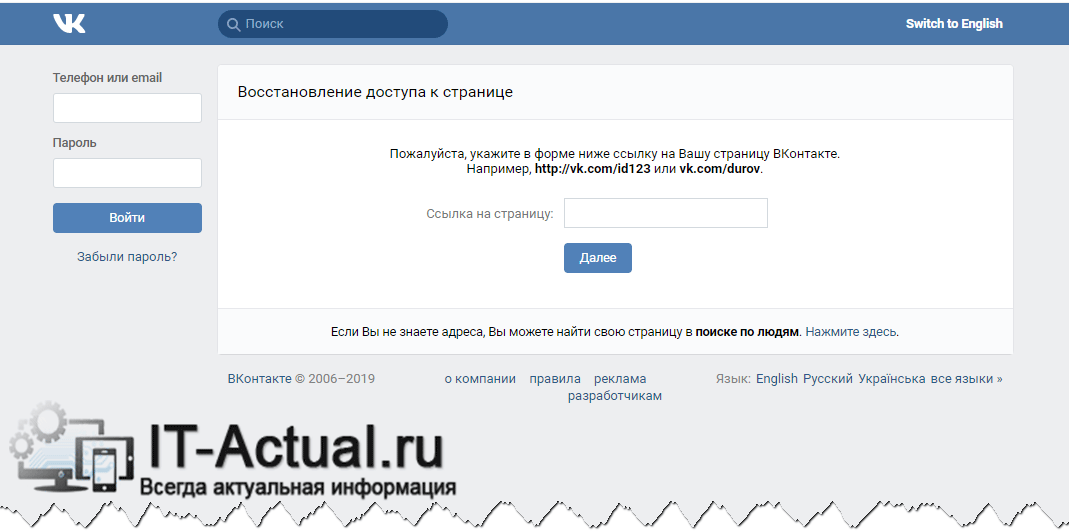
Зная ид страницы, можно через метки указать свой текст к ссылке.
Нужно лишь прописать это в своей публикации:
@@[0:[сюда вставляем ид:1:сюда пишем свой текст]] @[сюда вставляем ид:]
В моём случае получилось так:
Присоединяйся в @@[0:[134506500066650:1:Бизнес Журнал Успешных людей]]
Никогда не жалей о том, что было: если было хорошо, то это замечательно, если плохо — то это опыт.
@[134506500066650:]
Отобразилось на странице:
Как видите, верхняя ссылка получилась со своим названием, а внизу стандартная.
Одно но! Вставить по отдельности не получилось только свою текстовую ссылку без стандартной. Facebook в этом случае не хочет публиковать пост.
Ну думаю лишним не будет. Тем более человек, дочитав статью до конца, особенно когда она длинная, с большей вероятностью перейдет в ваше сообщество и уже может стать одним из поклонников.
Теперь вы знаете как поставить ссылку на свою страницу фейсбук. Если возникли затруднения, пишите в комментарии — буду рад помочь!
Кстати! Ещё вариант с отделением от поста:
===================
Присоединяйся в @[134506500066650:] — сообщество успешных людей!
===================
А на сегодня у меня всё.
До встречи в эфире!
Автор публикации
01-2 раза в год, веду до результата в блогинге, при наличии мест.
Для связи: ok.ru/denis.povaga
Как принимать оплаты за товары и услуги от клиентов в социальных сетях: Facebook, Instagram, VK, YouTube
Не всем интернет-предпринимателям нужен сайт. Есть товары и услуги, которые проще, быстрее и выгоднее продавать в социальных сетях, мессенджерах и на одностраничных лендингах, сделанных с помощью конструктора.
Каких только специалистов сейчас не встретишь на просторах Facebook, Instagram, VK, YouTube: психологи, консультанты по вопросам питания, спортивные тренеры, массажисты, карьерные консультанты и коучи, организаторы курсов и ивентов. Не менее комфортно себя чувствуют крафтовые мастерские, производители одежды, белья и аксессуаров.
Все они активно ищут способы монетизировать привлеченную аудиторию, возможность использовать платежные инструменты, которые дадут наилучшую конверсию в оплату
На сайтах эту задачу выполняет интеграция с платежной платформой. А для социальных сетей мы разработали удобные платежные ссылки (кнопки), которые можно создать и встроить в публикации всего за 5 минут.
Что такое платежные ссылкиПлатежная ссылка выглядит и работает как обычная ссылка, при этом направляет пользователя на специально подготовленную и настроенную вами страницу оплаты.
Buy for 50 USD
Платежная ссылка является продолжением платежной кнопки и автоматически удобно адаптируется под размер экрана устройства, что особо важно для мобильных плательщиков. Она позволяет быстро и безопасно принимать платеж, а также, при необходимости, запросить у клиента дополнительные данные: имя, фамилию, номер телефона, адрес почтового отделения для доставки.
Она позволяет быстро и безопасно принимать платеж, а также, при необходимости, запросить у клиента дополнительные данные: имя, фамилию, номер телефона, адрес почтового отделения для доставки.
Все просто.
- Вы вставляете платежную ссылку в пост или отправляете в сообщении.
- Клиент по ней кликает, попадает на страницу оплаты, оплачивает покупку любым удобным способом.
- Деньги попадают на ваш счет в банке или карту, а дополнительные данные передаются в мерчант-портал (ваш личный кабинет) FONDY. Вы получаете об этом уведомление на почту или в мобильное приложение мерчант-портала.
Действительно, можно. Такой метод неплохо работает в двух случаях: когда заказов немного и с покупателем установлены доверительные отношения.
При небольшом количестве заказов вы сможете отслеживать поступления на счет через свой интернет-банкинг, а с клиентами общаться в переписке.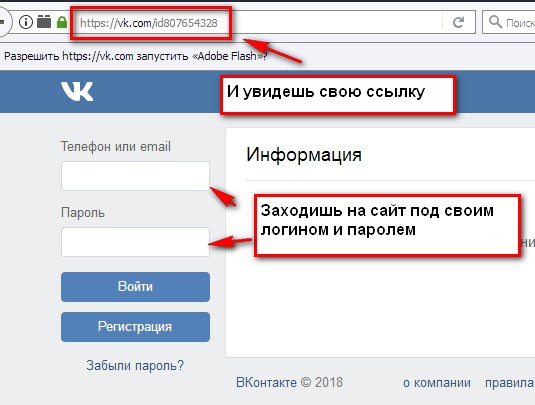 Как только заказов становится более десяти в день — начинаются сложности: уследить за всем уже не так просто, мессенджер пухнет от входящих сообщений, начинают накапливаться недовольные клиенты.
Как только заказов становится более десяти в день — начинаются сложности: уследить за всем уже не так просто, мессенджер пухнет от входящих сообщений, начинают накапливаться недовольные клиенты.
Также с карточками связан ряд неочевидных нюансов. Если плательщик использует карту другого банка, то обычный перевод будет идти уже дольше, иногда — несколько дней. При продаже товара за рубеж, плательщику придется вручную высчитывать сумму перевода по актуальному курсу.
Отдельной проблемой становятся клиенты, которым не подошел товар и они просят вернуть деньги. В таком случае продавцу придется вручную делать перевод денег обратно на карточку клиента через интернет-банк, иногда, оплачивая при этом комиссию.
Использование платежной платформы позволяет решить эти проблемы и дарит ряд преимуществ обеим сторонам:
- Безопасность для покупателя. Видя, что оплата идет через платежную систему, клиент платит более охотно, так как знает куда обратиться, если что-то пойдет не по плану.

- Безопасность для продавца. Если товар или услугу попытается оплатить мошенник чужой картой, антифрод-система заблокирует такой платеж. Также продавец не показывает номер своей карты или счета в явном виде.
- Более быстрые оплаты. Благодаря механизму токенизации, платежная платформа запоминает данные карты клиента в зашифрованном виде после первой покупки. При повторной покупке ему не нужно будет вводить номер и срок действия карточки. Достаточно подтвердить оплату вводом CVV2-кода. Все оплаты, независимо от того карточку какого банка использует плательщик, происходят практически мгновенно.
- Удобные продажи зарубежным клиентам. Для иностранных плательщиков можно создать платежную ссылку в местной валюте. А при зачислении продавец получит деньги в той валюте, в которой открыты его привязанные к FONDY банковские счета.
- Поддержка Apple Pay / Google Pay. Появляется опцией на странице оплаты и позволяет сократить время оплаты в среднем до 6 секунд, против более чем 2-ух минут для обычной оплаты картой.

- Упрощает процедуру возврата. Продавцу достаточно найти платеж в панели администратора и нажать одну кнопку, чтобы вернуть деньги покупателю, которому не подошел товар.
- Регулярные платежи. С помощью платежной ссылки можно настроить регулярные списания с клиента. Например, каждый месяц на протяжение трех месяцев, если речь идет об оплате курсов или сервисе по подписке.
Представим, что я продаю кошельки ручной работы. Вот такие.
После прохождения регистрации на платформе я создаю свою первую платежную ссылку. Перехожу в личный кабинет, в меню Платежные кнопки → Конструктор кнопок. Выбираю мерчанта, для которого будет создана кнопка, и придумываю ей название (1). Пускай будет просто Кнопка 1. Далее указываю валюту и сумму платежа (2).
Я планирую продавать кошельки украинским и зарубежным клиентам, поэтому указываю валютой доллар США. Вписываю стоимость — $50 — и обязательно ставлю пометку «Только чтение» (3) чтобы покупатель не мог изменять сумму платежа.
Вписываю стоимость — $50 — и обязательно ставлю пометку «Только чтение» (3) чтобы покупатель не мог изменять сумму платежа.
Выбор типа платежа позволяет сделать списание денег с карты клиента регулярным, и автоматическим. Это пригодится для сервисов по подписке, инфобизнеса, преподавателей обучающих курсов, или тех, кто регулярно доставляет одинаковые партии товара клиентам |
Потом создаю дополнительные поля (4). У меня планируется около 10 продаж в день, поэтому у меня есть время, чтобы позвонить клиентам и уточнить их пожелания по продукту и записать адрес доставки. Значит мне нужно всего 3 дополнительных поля:
- Описание товара (ему добавляю атрибут «только чтение»)
- Имя
- Номер телефона
Когда поля готовы, мне остается только сохранить платежную кнопку (5) и получить на неё активную ссылку и скопировать её.
Что дальше?
Как пользоваться платежной ссылкой: примеры для разных соцсетей FacebookА дальше я просто создаю пост на своей бизнес-странице, и вставляю в него (или в комментарии под ним) платежную ссылку. Запускаю платную рекламу поста и жду первых клиентов.
Запускаю платную рекламу поста и жду первых клиентов.
Клиенты почитают подробное описание товара и захотят его купить.
Когда они кликнут по ссылке и совершат оплату, я получу уведомление, увижу их номер телефона в системе и перезвоню для уточнения деталей по заказу.
Так как сейчас я продаю всего 10 кошельков в день, мне так работать комфортно. Но когда объемы вырастут до 30+ штук в день, я уже не буду успевать всем звонить. Тогда я отредактирую платежную ссылку так, чтобы она запрашивала у клиента адрес и отделение почты, чтобы я сразу отправлял посылки и не тратил время на звонки и уточнения.
FB Messenger / Telegram / Instagram DirectАналогичным образом ссылку на оплату можно отправить при личном общении с клиентом.
Instagram / YoutubeВ инстаграме владельцы бизнес-аккаунтов могут прикреплять ссылки к постам и сторис.
Ютуберы, в свою очередь, могут вставлять ссылки в описании под видеороликами.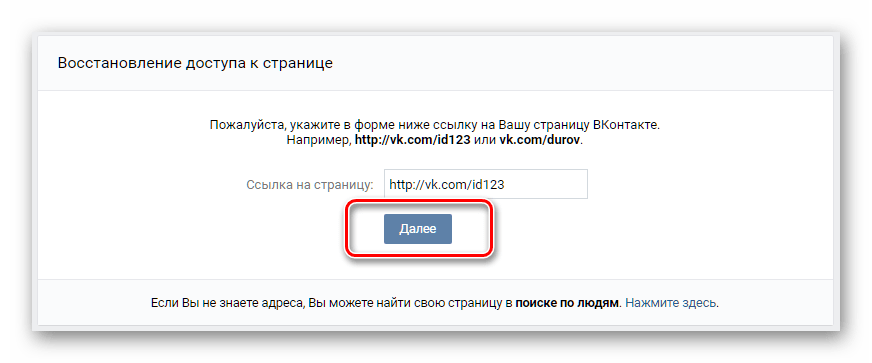 При этом не обязательно вставлять ссылку в оригинальном виде — при желании или необходимости отслеживать статистику переходов ее можно сократить с помощью bit.ly или похожего сервиса.
При этом не обязательно вставлять ссылку в оригинальном виде — при желании или необходимости отслеживать статистику переходов ее можно сократить с помощью bit.ly или похожего сервиса.
Платежную ссылку можно не только сокращать, но и превращать в QR-код, который легко может считать любой смартфон с камерой. Это позволяет использовать потенциал удобных оплат в реальном мире.
Например, владелец барбершопа, который не хочет приобретать POS-терминал, может создать QR-код из платежной ссылки с изменяемой суммой и приклеить этот код на стойку администратора. Когда настанет время оплаты, клиент просто отсканирует код с помощью камеры смартфона в качестве платежного метода выберет Apple Pay или Google Pay, чтобы не вспоминать номер карточки и долго не переписывать данные.
По похожей схеме у нас в офисе FONDY работает специальный холодильник с обедами для сотрудников, которые каждое утро привозит компания-поставщик. Рядом с холодильником висит прайс на разные блюда и QR-код для оплаты. Сотрудник выбирает себе еду и с помощью телефона в течение нескольких секунд оплачивает обед. Такая схема построена на доверии, но работает безотказно.
Рядом с холодильником висит прайс на разные блюда и QR-код для оплаты. Сотрудник выбирает себе еду и с помощью телефона в течение нескольких секунд оплачивает обед. Такая схема построена на доверии, но работает безотказно.
Также платежные ссылки могут выручить вас, если вы все же создали простенький сайт на конструкторе вроде Tilda или Wix, у которых нет встроенных платежных решений.
Достаточно скопировать код ссылки и вставить её в картинку или кнопку на сайте.
Лайфхаки по работе с платежной ссылкой1) При редактировании суммы или данных, которые будут запрашиваться на форме оплаты платежная ссылка будет изменена. Не забывайте обновлять её на всех площадках, где размещали её ранее.
2) Платежная форма всегда запрашивает email плательщика, чтобы автоматически прислать ему чек об оплате и сохранить контакты для продавца. Если вы уверены, что запрашивать email покупателя не обязательно, вы можете написать в техподдержку Fondy и мы отключим это поле.
3) Лично убедитесь, насколько легче клиентам платить с помощью платежных ссылок и забудьте про «скиньте деньги мне на карточку» навсегда.
Попробуйте прямо сейчас — зайдите в кабинет со своим имейлом и сгенерируйте кнопку. Для этого даже не нужно проходить никаких процедур проверки и активации вашего аккаунта. Переходите по ссылке: https://portal.fondy.eu/mportal/#/account/registration
Как скопировать ссылку в инстаграм📎и вставить url в сторис
Для перенаправления клиентов из Instagram на страницу магазина или сайт мастера по маникюру требуется знать как можно скопировать ссылку в инстаграме и добавить активный url – адрес в сторис.
Как скопировать ссылку на аккаунт в инстаграме
В Instagram нельзя скопировать url – адрес на собственный профиль. Это неудобно, когда требуется отправить юрл клиенту. Кроме того адрес страницы нужен в продвижение инстаграм аккаунта и рекламных объявлениях.
Если появилась потребность чтобы скопировать ссылку на аккаунт в инстаграм придётся применить обходные приёмы.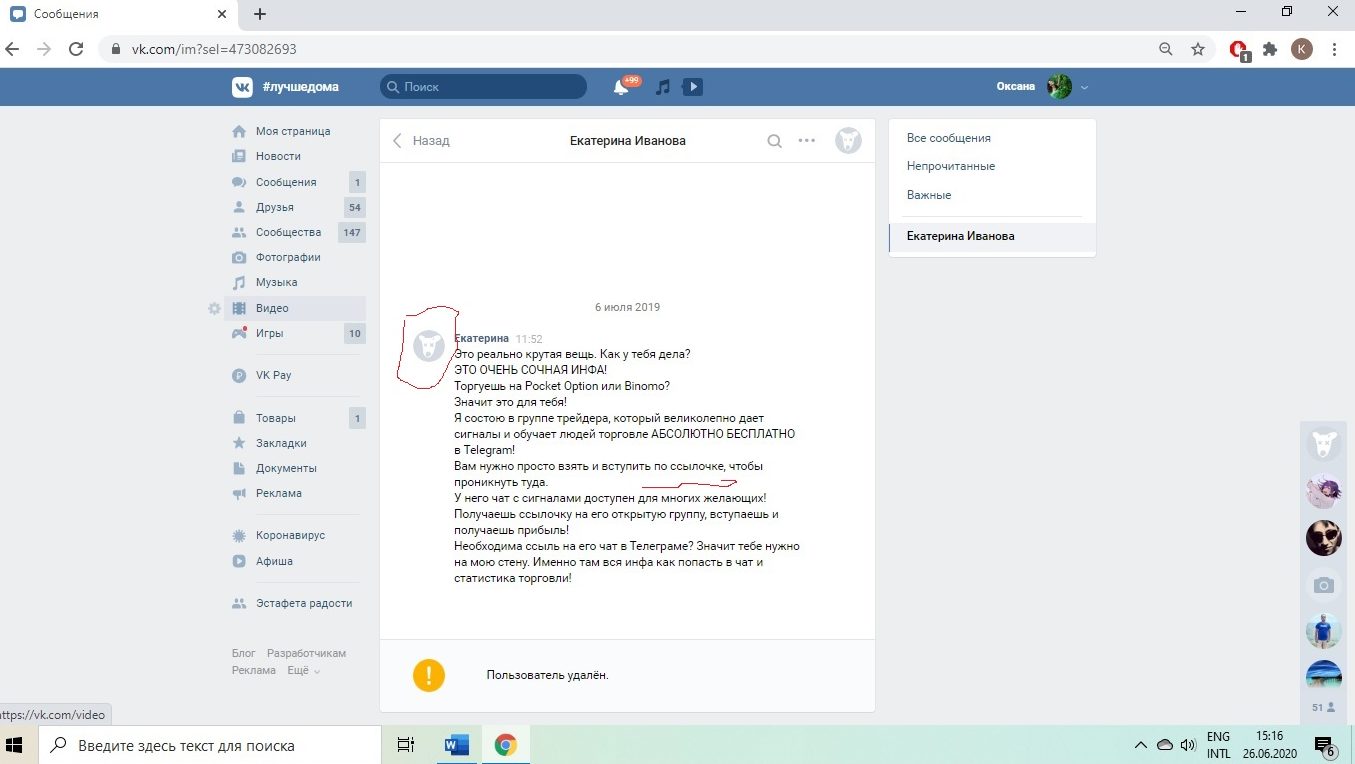
Посторонний аккаунт
Самый простой способ – скопировать ссылку на свой инстаграм из другого аккаунта.
Разработчики приложения не разрешают копировать url – адрес собственного аккаунта, но скопировать адрес любого другого человека в приложении можно.
Получайте адрес на свою страницу через опцию “Скопировать URL профиля” в сторонних аккаунтах. У людей занимающихся бизнесом зарегистрированы личный и коммерчески аккаунт в социальной сети. Поэтому проблема, чтобы скопировать ссылку в инстаграме своего профиля через сторонний аккаунт решается быстро.
На крайний случай, попросите знакомого человека прислать бэк – линк на ваш аккаунт.
Через браузер
Второй вариант, как можно скопировать ссылку в инстаграме на свой браузер в телефоне и компьютере. Если профиль только один, то копируйте url – адрес на свой инстаграм из строки браузера.
Порядок действий:
- Закройте мобильное приложение Instagram.
- Откройте интернет — браузер.

- Зайдите на сайт инстаграм.
- Наберите в поиске название вашего профиля.
- Вверху браузера откроется строка с адресом страницы, где можно скопировать ссылку на аккаунт в инстаграм.
- Выделяйте адрес и копируйте.
По шаблону
Чтобы сделать ссылку на инстаграм можно просто создать файл txt формате и написать урл – адрес https://www.instagram.com/.
К адресу добавьте имя своего аккаунта.
Для примера: имя профиля Максима Галкина в социальной сети – maxgalkinru . В виде бэк – линка имеет следующий вид: https://www.instagram.com/maxgalkinru.
Видео инструкция как скопировать ссылку на инстаграм через телефон длиной 1,52 минуты.
Как добавить ссылку в сторис
Для коммерческих аккаунтов сторис — главный инструмент продаж в социальной сети. По этой причине способ, чтобы выложить ссылку в инстаграм в сторис применяют для перенаправления трафика на сайт магазина. Кроме того, бэк – линки в сторис — самое дорогое место для размещения платной рекламы у блогеров.
По этой причине способ, чтобы выложить ссылку в инстаграм в сторис применяют для перенаправления трафика на сайт магазина. Кроме того, бэк – линки в сторис — самое дорогое место для размещения платной рекламы у блогеров.
Наличие перехода на внешний сайт в сториз — показатель качества аккаунта. Год назад, такая возможность была только у верифицированных бизнес-страниц.
Чтобы добавить ссылку в сториз инстаграм в личном блоге потребуется набрать 10 000 подписчиков.
Внешнюю ссылку в сторис, которую можно открыть движением снизу – вверх называют свайп (от англ. swipe – скользить).
Кнопки – свайп в сториз рекомендуется оформлять. Необычный дизайн бэк – линков побуждает подписчиков активнее переходить на сайт по свайпам.
Чтобы сделать ссылку по свайпу в инстаграм сторис:
- Зайдите в приложение Instagram.
- Кликните на опцию Добавить историю.
- Тапните на картинку с иконкой бэклинка.
- Впишите url – адрес для внешнего перехода.
 При успешном добавлении значок поменяет цвет с тёмного на светлый.
При успешном добавлении значок поменяет цвет с тёмного на светлый. - Добавьте надпись — призыв к действию, например «Потяни вверх».
- Сохраните сториз для публикации.
Кроме привычного дизайна со стрелочкой вверх, на свайп – кнопки рекомендуем устанавливать гифки.
Видео инструкция как прикрепить ссылку в сторис инстаграм свайп длиной 2,47 минуты.
Как поделиться ссылкой в инстаграме
Чтобы бэк – линк увидели клиенты и перешли на сайт, потребуется потратить деньги или время.
Реклама в Instagram
Способ для бизнес — профилей. Подойдёт тем, у кого нет 10 000 подписчиков, а выложить ссылку в инстаграм в сторис нужно безотлагательно.
Потребуется пройти путь привязки страницы в Instagram к странице в Facebook.
- Заходите в приложение инстаграмма.
- В настройке выбирайте “Бизнес-аккаунт”.
- Делайте привязку профиля в фейсбуке к странице в истаграм.
- Создайте рекламное объявление.
- Настройте цель платной рекламы из ваших сторис из 6 вариантов.
- Выберете часовой пояс и валюту, укажите страну.
- Выберете место для бэк – линка.
- Настройте параметры аудитории.
- Отметьте площадку для размещения объявления.
- Определите размер бюджета и укажите максимальную ставку.
- Настройте формат рекламных объявлений. Рекомендуем выбирать видео рекламу. Кликабельность по видео объявлениям выше.
Чтобы поделиться ссылкой в инстаграме в сторис и не слить бюджет, делайте минимальные ставки при запуске новой рекламы.
Отправка через Direct
Трудоёмкий способ указать на ссылку в сторис инстаграм — делать ручную отправку сообщений через директ. Будьте осмотрительны, злоупотребление рассылкой одинаковых сообщений через директ может быть расценено как спам. Не отправляйте сообщение, если подписчики об этом не просят.
Не отправляйте сообщение, если подписчики об этом не просят.
1. Копируете url – адрес страницы из блокнот.txt
2. Кликайте на символ отправить сообщение (самолёт)
3. Выбирайте получателя и направляйте бэк – линк.
Достоинство этого способа, в том, что блогер видит результат: был переход на сайт или нет.
Ссылка на инстаграм на визитке
Распространять информацию о профиле в соцсети можно через инстаграм — визитку.
Обычная внешняя рекомендация для перехода на сайт размещается только в интернете, в то время как инстаграм визитка работает преимущественно офлайн.
Визитки размещают не только офлайн, но и добавляют в сториз.
Визитка содержит QR-код и работает по принципу штрих-кода на промаркированных в магазине товарах.
Увидев визитку в журнале или газете, человек сканирует код смартфоном и переходит на ваш профиль в социальной сети.
Чтобы создать Instagram- визитку:
- Откройте приложение инстаграм.

- Выберете опцию меню.
- Перейдите в Instagram-визитка.
На готовой визитке будет написан никнейм. Визитку рекомендуем оформлять элементами дизайна и добавить в картинку эмоджи с фотографией автора.
Рекомендуем поменять фон в инстаграм из стандартного набора приложения на красивый бэкграунд в программах Canva или Adobe Photoshop.
Скачать фон для инстаграма можно на сайте instapik бесплатно.
Если у страницы длинное название, то зайти в профиль будет сложно. Для быстрого перехода по рекомендации со сложным адресом рекомендуем применять визитку, это будет красивое и функциональное решение.
Перенаправление клиента из инстаграма в точку продаж и обратно выгодно для бизнеса.
Цель коммерческой страницы – привести покупателя в магазин за покупкой или заказать товар онлайн.
Если клиент уже пришёл в кафе, то побудите его посмотреть меню и выбрать заказ в социальной сети. Напечатайте инстаграм — визитку на меню, и добавьте мотивирующую надпись: “Закажи через Instagram и получи скидку 3%”.
Клиент получит приятный бонус, а кафе нового подписчика и постоянного покупателя.
Активные url – адреса в постах и комментариях
На вопрос как сделать активную ссылку в посте инстаграм ответим сразу – никак.
Для пытливых умов поясним причину.
Руководство Instagram решило сделать социальную сеть без спама. Для этого разработчики ограничили пользователей, чтобы сделать ссылку на страницу в инстаграме бесплатно.
Кликабельные внешние рекомендации — действенный способ получить приток новых посетителей на сайт.
Инсаграм не хочет бесплатно делиться трафиком. Поэтому ввёл ограничения и отменять не собирается.
У блогера есть три способа как сделать ссылку на сайт в инстаграме:
- Указать url – адрес на свой сайт в шапке профиля.
- Вставить ссылку в инстаграм сторис.
- Запустить рекламные объявления.
Остальные бэк – линки в постах и комментариях будут оставаться не кликабельными, чтобы мотивировать инстаграмщиков больше находится внутри сети.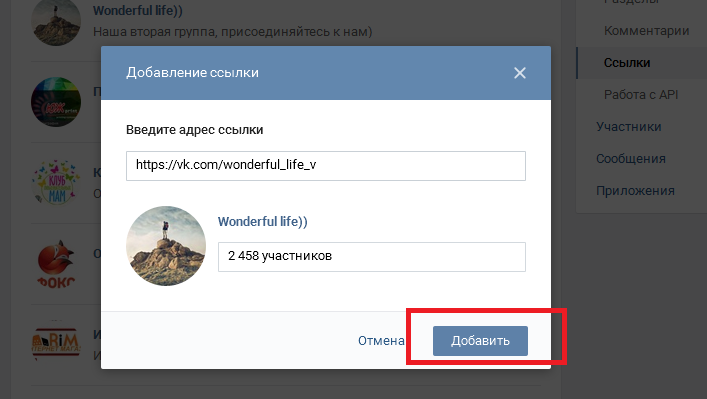 А если и переходить из инстаграма, то преимущественно по рекламным объявлениям.
А если и переходить из инстаграма, то преимущественно по рекламным объявлениям.
Поскольку кликабельные бэклинки в посты и комментарии добавить не получится, то ставьте не кликабельные.
Вредный совет: написать анонс, и предложить прочитать подробности по url – адресу.
Такой приём вызовет негатив и отток подписчиков.
Чтобы не кликабельная рекомендация сработала урл – адрес должен быть коротким и запоминающимся. Рядом с адресом пишите интригующий либо мотивирующий текст. Человек будет набирать url – адрес в поиске, если увидит выгоду.
Пишите вопросы по теме как можно скопировать ссылку в инстаграме в комментариях.
20 бесплатных способов продвижения и раскрутки «фан» страницы в Facebook.
Продвижение страницы это ряд мероприятий включающих в себя:
1) создание входящего целевого трафика на страницу.
2) конверсия его в поклонников. За счет правильно оформленной страницы.
3) ведение страницы, таким образом, чтобы «молва о ней» привлекала еще больше входящего целевого трафика.
4) смотри пункт 1
В этой статье я буду рассматривать только бесплатные способы создания входящего целевого трафика на страницу в фейсбуке.
20 способов продвижения и раскрутки «фан» страницы в Facebook:
1. Попросите своих друзей и друзей друзей, присоединиться к своей странице.
Таким образом, я набрал около 30 поклонников. Не бойтесь попросить их. Напишите : «Привет, я создал новую страничку. Посмотри, может тебя это заинтересует?».
Конечно учитывайте информацию, которая написана в профиле друга. Это относится к так называемым «друзьям». Ведь Вы не знаете всех( к примеру 500 человек) которые у Вас в списках друзей.
Если вы предлагаете страницу о МЛМ, а в профиле написано «ненавижу МЛМ», то не надо просить этого человека посмотреть Вашу страницу. Не превращайте это в простой спам.
2. Предложить страницу друзьям.
В отличие от предыдущего способа этот, просто уведомляет друга, о том, что вы предлагаете ему просмотреть свою страницу. Отклик от этого способа не очень большой.
Для того, чтобы это сделать необходимо перейти на свою страницу и нажать «пригласить друзей»
И из появившегося списка выберете друзей, которым вы хотите предложить посмотреть свою страницу.
3. Установите социальный плагин от фейсбука на свой блог.
Перейдите по ссылке https://developers.facebook.com/docs/reference/plugins/like-box/
— В поле «Facebook Page URL» вставьте ссылку на свой блог
— В поле «Width» укажите желаемую ширину плагина
— Поставьте флажок в поле «Show Faces», чтобы отображать лица поклонников Вашей страницы
— Нажмите «Get Code» и выберете «Iframe»
— Скопируйте и вставьте код на свой блог (если у Вас WordPress), через виджет «Текст»
— в итоге в сайдбаре должен быть виджет с названием «давайте дружить на фейсбук»
Теперь посетители блога, смогут нажать на «мне нравится» (стать поклонником страницы) не покидая его.
4. Отредактируйте свой профиль.
Вставьте в поле работодатель ссылку на Вашу страницу:
— В поле «проект» вставьте ссылку на свою страницу
— В поле описание, вставьте описание, кем вы работаете в этом проекте
— Нажмите «добавить проект»
5. Найдите и начните общаться на тематических страницах и в группах.
Общение на тематических страницах очень Важный элемент. Т.к. вы привлекаете внимание к своему профилю (в котором есть ссылка на страницу) и зарекомендовываете себя, как человека, знающего эту тематику.
Чтобы найти такие страницы и группы введите в поиске «ключевое слово», которое относится к Вашей тематике, и отфильтруйте результаты поиска только по страницам.
Перейдя по ссылке на страницу:
— Ознакомьтесь с ней и поймите, что она из себя представляет.
— Начните с комментариев к публикациям на странице. Так же задавайте и отвечайте на вопросы, других участников страницы.
(на изображении Светлана прокомментировала публикацию страницы. Тем самым обратив на себя внимание)
— Спустя некоторое время, когда Вы уже не будете случайным посетителем, а станете «бывалым» этого сообщества, начните давать в комментариях, ссылки на свою страницу.
— Лично подружитесь с участниками этого сообщества.
— Договоритесь с администратором страницы, о том, что Вы сможете публиковать ссылки на стене страницы на свою страницу. Обычно, если это не коммерческий ресурс и Вы уже зарекомендовали себя, как интересный человек и собеседник, это будет бесплатно.
6. Комментируйте от лица своей страницы.
Все происходит, практически, как и в предыдущем варианте, но комментарии происходят от лица Вашей страницы.
Для того, чтобы перейти в режим «страницы», необходимо перейти на свою страницу и нажать на «использовать Facebook как {название страницы}»:
7. Комментируйте публикации
Введите в поле «поиск» ключевое слово Вашей тематики и в появившемся списке выберете вкладку «публикации всех»:
Выбрав публикацию относящуюся к тематике Вашей страницы, прокомментируйте ее.
8. Разместите в подписке к Вашему e- mail, ссылку на страницу в фейсбуке
9. Попросите своих Твиттер фоловеров присоединиться к странице
Напишите Твит, что у Вас есть страница в фейсбуке, по такой-то тематике и дайте ссылку на нее.
10. Продвигайте свою страницу в оффлайне
Недавно, я был на семинаре посвященному «Повышению продаж». Все обменивались визитками и на некоторых из них была ссылка на фейсбук страницу.
Также на любом Вашем товаре, кроме ссылки на свой сайт, добавьте ссылку на фан страницу.
11. Скажите всем сотрудникам Вашей фирмы расположить ссылку на страницу компании в поле «работа».
12. Добавьте ссылку на Вашу страницу в конце каждого ролика на ютубе.
Если вы занимаетесь размещением видео на ютубе.
13. Разместите ссылку на вашу страницу в фоне Вашего твиттер аккаунта.
14. Пригласите всех своих email подписчиков присоединиться к странице.
15. Создайте группу на http://subscribe.ru и в анонсах указывайте ссылку на свою страницу. Выберете цепляющее название для группы и сразу заполните 5 статьями, т.к. после создания группы она попадет в рассылку «новые группы», на которую подписаны 3 млн. человек и вы сразу же получите весомый приток новых участников.
Так же публикуйте анонсы к своим статьям в других тематических группах. Предварительно спросив разрешения у админов группы.
Кстати, присоединяйтесь к Моей группе
16. Договоритесь с владельцами тематических блогов о гостевом посте.
Найдите тематические блоги (используйте гугл поиск по блогам) и связавшись с владельцем блога, предложите ему написать гостевой пост. И ему польза (контент) и Вам (в конце поста вставьте ссылку на свою страницу).
17. Комментируйте тематические блоги, относящиеся к Вашей нише.
Создавая комментарий, в поле сайт, укажите ссылку на свою страницу.
Комментарии должны быть со смыслом и по теме 🙂
18. Общение на форумах.
Зарегистрировавшись на тематическом форуме, добавьте в подпись к своему профилю ссылку на страницу в фейсбуке.
19. Используйте другие социальные сети.
Используйте ВКонтакте, Одноклассники, Мой мир и др. социальные сети, чтобы привлечь целевой трафик на свою страницу.
20. Уникальный и Востребованный контент.
В интернет- маркетинге контент это «Король» всего. Хороший контент будет мотивировать поклонников возвращаться на Вашу страницу вновь и вновь. Через контент Вы общаетесь со своей целевой аудиторией.
К примеру, я на написание одной статьи трачу по 4-6 часов. Но практически все мои статьи достигают своей цели (привлекают потенциальных клиентов).
Контент — это один из ключевых составляющих эффективного маркетинга в социальных сетях.
Раскрутка и продвижение «фан» страницы в Facebook может осуществляться разными способами.
Но в первую очередь необходимо определиться с тем:
— Кто Ваша целевая аудитория;
— Где она чаще всего бывает;
— На каком «языке» она общается;
И дальше отобрав площадки для продвижения Вашего ресурса (фейсбук страницы) начать ее активную раскрутку. Все время следя за отдачей от той или иной площадки.
В последующих статьях я расскажу о более эффективных способах раскрутки «фан» страниц в Фейсбуке, но они будут платные.
А какие бесплатные способы продвижения используете Вы? Оставляйте свои комментарии в поле ниже.
Забирайте свою копию!
В этом видеокурсе я пошагово покажу, как создать прибыльную систему продаж в Facebook. Введите свои данные в форму ниже и мы встретимся в первом видео уроке. Действуйте!
Как найти свой URL на Facebook
Facebook — это больше, чем просто место, где можно поиграть в игры и посмотреть фотографии детей бывшей соседки сестры вашего лучшего друга. Для более чем двух миллиардов пользователей, которые ежемесячно заходят в Facebook, Facebook также действует как портал информации о компаниях. То, что пользователи узнают на Facebook, может влиять на их действия и решения о покупке. Поскольку 68 процентов американцев используют Facebook, страница вашего бизнеса в Facebook может стать мощным маркетинговым инструментом.
Однако привлечь трафик на вашу страницу в Facebook не так просто, как раньше.По мере изменения алгоритмов органический охват страниц Facebook падает. Для предприятий это может означать, что потенциальные клиенты не смогут найти вашу страницу в Facebook так же легко, как раньше, или вообще не найдут.
Чтобы ваши потенциальные клиенты находили вашу страницу в Facebook, предоставьте дополнительную помощь, продвигая свою страницу в Facebook на веб-сайте вашей компании, в электронных письмах и других маркетинговых материалах. Это может помочь потенциальным клиентам найти вашу страницу и подписаться на нее.
Однако, прежде чем вы начнете продвигать свою страницу в Facebook, вам понадобится URL.Поиск URL-адреса — это простой процесс, который может направить вас на путь к привлечению большего количества подписчиков в Facebook, а также к конверсии и взаимодействию с текущими.
Как найти URL-адрес Facebook за 5 или менее шаговНезависимо от того, используете ли вы компьютер или мобильное устройство, найти URL-адрес вашей компании на Facebook — простой процесс. Однако точные шаги будут зависеть от того, используете ли вы веб-браузер или приложение.
В веб-браузере:
Следующие шаги помогут вам получить доступ к URL-адресу Facebook вашей компании из веб-браузера на ноутбуке, настольном компьютере или мобильном устройстве.
- Войдите в свою учетную запись Facebook
Войдите в Facebook, используя существующую учетную запись. Если у вас еще нет учетной записи, вы можете создать ее бесплатно, указав основную информацию, включая свое имя, номер телефона или адрес электронной почты, пароль, дату рождения и пол.
- Поиск вашей компании Страница
После входа в систему введите название своей компании в белую строку поиска вверху страницы. Нажмите «Enter» или щелкните увеличительное стекло, чтобы увидеть результаты.
Найдите название своей компании в списке результатов поиска. Щелкните его, чтобы перейти на страницу вашей компании в Facebook.
После того, как вы откроете страницу своей компании в Facebook, URL-адрес вашей страницы в Facebook появится в адресной строке в верхней части браузера. Если вы используете компьютер, щелкните правой кнопкой мыши адресную строку, чтобы выделить ее. Если вы используете браузер на мобильном устройстве, щелкните и перетащите, чтобы выделить. Затем нажмите «Копировать». Теперь вы можете вставить URL-адрес Facebook в свои электронные письма, на веб-сайт или в другие маркетинговые материалы.
Использование приложения Facebook:
Следующие шаги позволят вам получить доступ к URL-адресу Facebook вашей компании через приложение Facebook на вашем смартфоне или планшете.
- Войдите в свою учетную запись Facebook
Как и в веб-браузере, войдите в Facebook, используя установленную учетную запись. Если у вас нет учетной записи, вы также можете создать ее бесплатно. В Facebook есть отличный раздел часто задаваемых вопросов, если вам понадобится помощь в любом из этих шагов.
- Поиск для вашей компании Страница
После входа в учетную запись щелкните значок увеличительного стекла в верхней части приложения. Появится панель поиска. Введите название своей компании в строку поиска.
Найдите название своей компании в списке результатов поиска. Щелкните его, чтобы перейти на страницу вашей компании в Facebook.
Открыв страницу своей компании, вы увидите стрелку, указывающую вправо, рядом с названием вашей компании в самом верху приложения.Щелкните эту стрелку, чтобы увидеть дополнительные параметры.
Щелкните опцию «Копировать ссылку», чтобы сохранить URL-адрес Facebook. Теперь у вас должна быть возможность вставлять URL-адрес Facebook в другие приложения и электронные письма.
Возникли проблемы с поиском URL-адреса Facebook?Поиск URL-адреса Facebook — это простой процесс, поэтому вы, вероятно, не столкнетесь с какими-либо серьезными проблемами. Однако, если вы не можете найти его с первого раза, вот несколько возможных объяснений:
- Возможно, вы смотрите не на ту страницу Facebook.Еще раз проверьте, находитесь ли вы на странице своей компании.
- Возможно, вы используете неправильный набор направлений. Если вы используете веб-браузер или приложение Facebook, есть разные шаги, поэтому убедитесь, что вы используете правильный набор маршрутов.
- Вы можете пропустить шаг. Попробуйте еще раз, уделяя особое внимание каждому этапу процесса.
* Ищете URL-адрес страницы Facebook, которой вы не владеете?
Вместо посещения страницы вашей компании просто посетите свою целевую страницу и выполните те же действия, чтобы получить ее URL.
Преимущества поиска URL-адреса на Facebook- Ваш бизнес может продвигать вашу страницу в Facebook
Поиск URL-адреса Facebook позволяет вам продвигать свою страницу Facebook на своем веб-сайте, в электронных письмах и других рекламных материалах путем прямой ссылки на ваш страница. Это может помочь рассказать о вашей странице в Facebook и привлечь на нее трафик.
- Ваш бизнес может привлечь новых последователей
Включите URL-адрес вашего Facebook в рекламные материалы, чтобы помочь вашему бизнесу привлечь новых подписчиков.Почему это важно? Увеличение числа подписчиков на вашей странице в Facebook поможет вам расширить охват за счет более широкой сети друзей ваших подписчиков. Это также может помочь вашим обычным публикациям получить больше внимания и репостов — потенциально повысив рейтинг кликов на вашем веб-сайте и в других социальных сетях. Кроме того, наличие большего числа подписчиков может сделать ваш бизнес более успешным и профессиональным для потенциальных клиентов.
- Вы получите больше отзывов
Пользователи Facebook могут просмотреть обзоры Facebook для получения дополнительной информации о компании.Продвижение вашего URL-адреса в Facebook может помочь вам привлечь новые отзывы, которые, как вы знаете, могут иметь огромное влияние при принятии решения о покупке. Эти обзоры, в свою очередь, могут привлечь новых клиентов и конвертировать потенциальных клиентов.
Плюсы и минусы поиска URL-адреса на FacebookПодводя итог, можно сказать, что поиск URL-адреса Facebook дает большие преимущества. Во-первых, когда вы найдете свой URL, вам будет проще продвигать свой профиль в Facebook, чтобы привлечь новых подписчиков и создать больше отзывов в Интернете. Поощрение клиентов следить за вашим бизнесом также предоставляет удобный способ связаться с ними с новостями, предложениями и объявлениями.Это может укрепить лояльность клиентов, улучшить вашу репутацию современной и быстро реагирующей компании и укрепить ваш бренд.
Хотя поиск URL-адреса Facebook может занять несколько минут, у этого нет серьезных недостатков. Единственный потенциальный недостаток может заключаться в том, что публикация вашего URL-адреса может повысить осведомленность недовольных клиентов о вашем присутствии в социальных сетях, что может привлечь их жалобы или негативные отзывы. Тем не менее, это отличная возможность ответить на отрицательные отзывы, исправить ошибки и снова превратить недовольных клиентов в счастливых.
Найти URL-адрес Facebook легко и необходимо, чтобы поделиться своей страницей Facebook с клиентами и потенциальными клиентами. Поскольку миллиарды пользователей пользуются Facebook каждый день, важно сделать вашу страницу Facebook более заметной, чтобы охватить больше потенциальных клиентов.
Как сделать ссылку на бизнес-страницу Facebook в обновлении статуса?
Как сделать ссылку на бизнес-страницу Facebook в обновлении статуса?
Используйте «@» и начните вводить название бизнес-страницы.Затем выберите правильную бизнес-страницу из раскрывающегося списка, и ваше сообщение появится на их стене. Вы также создаете ссылку в своем обновлении статуса на бизнес-страницу, на которую вы ссылаетесь.
Если вы не можете сослаться на страницу или она не отображается в списке, вам может потребоваться сначала «поставить лайк» этой странице.
Вы также можете ссылаться на людей в обновлениях статуса вашего личного профиля. Вы можете просто начать вводить имя человека, и появится раскрывающийся список. Если у вас нет раскрывающегося списка, вы можете использовать символ «@» и также начать вводить их имя.
Если у вас возникли проблемы со ссылкой на другую бизнес-страницу, особенно на новую бизнес-страницу, вы можете попробовать эти шаги! Вот что мы делаем, чтобы заставить Facebook распознать новую страницу и позволить нам разместить на ней ссылку в сообщении на бизнес-странице.
В нашем примере ниже мы хотим пометить страницу Susan Sarandon на нашей бизнес-странице RV Tech Solutions.
1. Когда вы войдете в Facebook, перейдите на страницу, на которую вы хотите создать ссылку (страница Сьюзан Сарандон).
2.На бизнес-странице, на которую вы хотите сделать ссылку или ссылку, есть кнопка «Еще» (см. Снимок экрана ниже). В раскрывающемся меню кнопки «Дополнительно» выберите вариант «Нравится как ваша страница». Выполните шаги, чтобы понравиться странице.
3. Вернитесь на ВАШУ бизнес-страницу, где вы хотите создать сообщение, которое ссылается на новую бизнес-страницу. Начните вводить свое сообщение и используйте знак @ перед страницей нового названия компании (@ Susan….)
4. Выберите страницу (Susan Sarandon) из раскрывающегося списка, и это создаст ссылку на страницу Susan Sarandon в вашем сообщении!
Хотите больше советов и рекомендаций по использованию Facebook и других социальных сетей?
Не забудьте поставить лайк на нашей странице в Facebook! У вас есть вопрос или комментарий, поделитесь в поле для комментариев ниже!
Почему я не могу связать Facebook со своим сайтом? — Rocketspark
Есть несколько причин, по которым Facebook не связывается с веб-сайтом:
- Во-первых, вы должны ссылаться на страницу Facebook, а не на страницу личного профиля.Страница Facebook отличается от вашей обычной личной страницы Facebook и предназначена для представления бизнеса или организации.
- Для того, чтобы процесс создания ссылок работал, ваша страница должна быть видна широкой публике. Проверьте, является ли ваша страница Facebook общедоступной, скопировав веб-адрес своей страницы Facebook и выйдите из Facebook. Теперь вставьте веб-адрес в адресную строку браузера. Если вы можете просматривать свою страницу в Facebook, не выходя из Facebook, это означает, что ваша страница является общедоступной.
- Чтобы ваша страница Facebook была связана с вашим веб-сайтом и чтобы на вашем веб-сайте Rocketspark отображалась лента Facebook, на странице вашей компании не должно быть каких-либо настроек ограничений (возраст, местоположение и т. Д.). Вы можете обнаружить, что ваш Facebook может ссылаться на ваш сайт, но вы не сможете добавить блок Facebook Feed на свой сайт, или он будет отображаться как пустой блок.
Как мне это обойти?
Наилучший вариант — отсутствие ограничений в учетной записи Facebook.Вот что вам нужно сделать: после того, как вы вошли в Facebook и просматриваете страницу администратора Facebook, нажмите «Настройки» в правом верхнем углу страницы. В настройках «Общие» вы увидите «Возрастные ограничения» и «Ограничения по странам». Нажмите «Изменить» на этих элементах, чтобы просмотреть и снять любые ограничения, которые у вас могут быть.Если ваша учетная запись имеет любых ограничений на ней, ваша страница Facebook может быть недоступна для просмотра, если пользователь не вошел в свою учетную запись Facebook и не соблюдает ограничения.
- Чтобы разрешить просмотр и отображение вашей страницы Facebook на вашем веб-сайте Rocketspark, не может быть никаких настроек местоположения, связанных со страницей вашей компании. Убедитесь, что на вашей странице Facebook не задано местоположение или что она подключена к каким-либо группам с определенным местоположением.
- Рекомендуется настроить индивидуальное имя пользователя Facebook для вашей страницы. Это делает URL красивым и коротким! Ознакомьтесь с руководством Facebook о том, как создать собственное имя пользователя Facebook .
Если ваша страница в Facebook не является общедоступной, проверьте настройки своей страницы в Facebook:
- Вверху страницы нажмите «Изменить страницу», а затем нажмите «Изменить настройки».
- Убедитесь, что параметр «Видимость страницы», где написано «Отменить публикацию страницы», равен , а не .
- Убедитесь, что для возрастного ограничения установлено значение «Любой возраст 13+»
Как создать ссылку на своем сайте
Последнее изменение: 07.12.2020, 19:04 EST
Вы можете создать ссылку на своем сайте, чтобы перейти на другую страницу вашего сайта или на внешний адрес.
Интерактивная текстовая ссылка
- Выделите текст, который вы хотите связать.
- Щелкните значок звена цепи слева от U.
- Появится всплывающее окно «Информация о ссылке».
- Выберите «Тип ссылки» (установите ссылку на внутреннюю страницу, URL-адрес, номер телефона).
- Одна из ваших страниц — Любая страница вашего сайта.
- Раздел (или якорь) — Любой раздел или якорь на любой странице вашего сайта.
- Электронная почта — адрес электронной почты (при необходимости откроется приложение электронной почты зрителя)
- Другой веб-сайт — Любой внешний URL-адрес.
- Номер телефона — номер телефона (при необходимости откроется приложение для просмотра в телефоне)
- Нажмите «ОК», чтобы добавить ссылку.
- Нажмите «Сохранить», чтобы сохранить изменения на странице.
Вы можете изменить место открытия ссылки (например, существующую вкладку браузера или новую вкладку браузера), щелкнув «Открывается в».
Интерактивная ссылка от объекта
- Щелкните объект, который нужно использовать в качестве ссылки.
- В меню редактирования выберите «Связать».
- Щелкните раскрывающееся меню рядом с «Link To», чтобы указать, куда вы хотите перейти по ссылке.
- Одна из ваших страниц — Любая страница на вашем сайте
- A Раздел (или якорь) — Любой раздел на любой странице вашего сайта.
- Электронная почта — адрес электронной почты (при необходимости откроется приложение электронной почты зрителя)
- Другой веб-сайт — Любой внешний URL-адрес. Вам нужно будет добавить http: // или https: // перед добавлением веб-адреса.
- Номер телефона — номер телефона (при необходимости откроется приложение для просмотра на телефоне)
- Лайтбоксы для видео — Это откроет лайтбокс с URL-адресом видео Youtube или Vimeo.
- Щелкните «Создать ссылку», чтобы создать ссылку.
- Нажмите «Сохранить», чтобы сохранить изменения на странице.
Вы можете изменить место открытия ссылки (например, существующую вкладку браузера или новую вкладку браузера), щелкнув «Открывается в».
Добавление ссылки на вашу страницу в Facebook — Элизабет Б.Томсен
Есть много веских причин для добавления ссылок на страницу вашей библиотеки в Facebook, включая публикацию новостей с веб-сайта вашей библиотеки, публикацию веб-сайта, который, по вашему мнению, будет полезен для пользователей вашей библиотеки, или распространение интересной статьи. Если вы просто введете URL-адрес в почтовом ящике и нажмете кнопку «Опубликовать», ваш готовый пост будет виден всем и будет выглядеть так:
Неплохо, но давайте начнем сначала и посмотрим, сможем ли мы сделать это немного лучше.
Шаг первый: введите URL-адрес
Для начала введите или скопируйте и вставьте URL-адрес, которым хотите поделиться, в почтовом ящике вверху страницы. Facebook автоматически найдет страницу и внесет заголовок, описание и (если сможет найти) эскиз.
Пост теперь выглядит так:
Шаг 2. Удалите URL-адрес
После того, как Facebook извлечет информацию с сайта, на который мы ссылаемся, ему больше не нужен URL-адрес в поле, поэтому мы можем его удалить.Заголовок будет ссылкой на статью, и пост будет менее загроможден.
Пост теперь выглядит так:
Шаг третий: отредактируйте заголовок и описание по мере необходимости
В идеале Facebook всегда будет использовать соответствующий заголовок и описание с сайта, на который вы ссылаетесь, но в зависимости от сайта это может работать не очень хорошо. Не похоже, что вы можете редактировать заголовок или описание, но вы можете. Наведите указатель мыши на заголовок или описание, и вы увидите желтый фон:
Щелкните по нему, и вы увидите, что можете редактировать текст.Не проявляйте здесь изобретательности — обычно понимается, что это место принадлежит контент-провайдеру, поэтому это не лучшее место для ваших собственных комментариев. В данном случае Facebook привел само описание американских библиотек, , а не эту статью. Я использую копирование и вставку, чтобы заменить это первым абзацем статьи.
Обратите внимание, что это работает, даже если заголовок или описание пустые. Просто наведите указатель мыши на то место, где должно быть название или описание, пока не найдете желтый, нажмите, и вы сможете добавить недостающий элемент.
Шаг четвертый. Добавьте текст сообщения
Вы можете добавить собственное сообщение к ссылке, которой вы делитесь. В этом случае я побуждал людей проверять каталог библиотеки, чтобы найти книги, упомянутые в статье, поэтому я включил URL-адрес каталога в конце своего сообщения.
Пост теперь выглядит так:
Шаг пятый: проверьте эскиз
Facebook может добавить несколько эскизов в сообщение, что позволит вам перемещаться вперед и назад, чтобы выбрать тот, который вы хотите использовать для своего сообщения.Некоторые из них могут не иметь ничего общего со страницей, на которую вы ссылаетесь, — особенно это касается сообщений в блогах и новостных статей, где вы можете получить эскизы из других статей или рекламных объявлений. Выберите нужный эскиз или, если нет ничего подходящего, установите флажок «Без эскиза».
В этом случае единственной другой миниатюрой, доступной для этой ссылки, был только логотип ALA, поэтому я вернулся к исходному изображению.
Шаг шестой: Опубликовать
Теперь нажмите кнопку Опубликовать , и ваше сообщение станет общедоступным.Люди, посетившие вашу страницу или увидев ссылку на нее в своей ленте новостей, смогут перейти к исходной статье, нажмите Нравится , Комментарий или Поделиться . Если они нажмут Поделиться , они разместят ссылку на своей странице или в профиле. Миниатюра, заголовок и описание будут переданы, но ваше сообщение не будет — они смогут добавить свое собственное.
Обратите внимание, что ссылка на каталог библиотеки, которую я добавил в свой пост, теперь является синей интерактивной ссылкой.
Планирование публикации
Если вы не хотите, чтобы ваша публикация появлялась сразу, вы можете щелкнуть значок часов в нижнем левом углу почтового ящика, чтобы запланировать ее появление в определенную дату и время.
Как скопировать ссылку на ваш профиль в Facebook
Если ваш администратор запросил ссылку на ваш общедоступный профиль Facebook, мы надеемся, что этот документ поможет вам легко предоставить эту информацию.Имейте в виду, что этот процесс может отличаться в зависимости от разных устройств, версий приложений Facebook или веб-браузеров.
Если вы хотите узнать, почему ваш администратор может запрашивать эту информацию, щелкните здесь.
Приложения Facebook для iPhone и Android
- При входе в свою учетную запись Facebook нажмите кнопку трехстрочного меню, затем нажмите свое имя, чтобы получить доступ к своему личному профилю Facebook
- Нажмите кнопку «Еще»
- Нажмите «Копировать ссылку в профиль»
- Откройте VarageSale и выполните следующие действия, чтобы написать администратору: https: // help.varagesale.com/article/392-how-do-i-contact-my-admin-if-im-denied
- Вставьте ссылку в поле для личного сообщения вашему администратору — обычно это будет функция длительного нажатия, которая даст вам возможность вставить.
- Отправьте ваше сообщение.
- Примите нашу благодарность за то, что нашли время выполнить эти шаги. 🙂
Мобильный сайт
- Используя веб-браузер мобильного устройства, перейдите на сайт www.facebook.com. Обязательно выберите открытие ссылки в браузере, если будет предложено.Вы не хотите использовать приложение Facebook.
- Войдите в систему, затем нажмите кнопку трехстрочного меню в верхнем углу.
- Нажмите свое имя, чтобы получить доступ к личному профилю Facebook
- Нажмите кнопку «Дополнительно»
- Нажмите «Копировать ссылку в профиль»
- Откройте VarageSale и выполните следующие действия, чтобы отправить сообщение администратору: https://help.varagesale.com/article/392-how-do-i-contact-my-admin-if-im-denied
- Вставьте ссылку в поле для личного сообщения своему администратору — обычно это будет функция длительного нажатия, которая даст вам возможность вставить
- Отправьте сообщение
- Примите нашу благодарность за то, что нашли время выполнить эти шаги 🙂
Веб-сайт для ПК
- Откройте свой веб-браузер, если он еще не открыт, или новую вкладку и перейдите на www.facebook.com
- Щелкните свое имя в верхнем левом углу
- Дважды щелкните поле адреса в браузере, чтобы выделить весь URL-адрес, начинающийся с https://www.facebook.com
- Щелкните правой кнопкой мыши и выберите «Копировать» ИЛИ используйте сочетания клавиш CMD — C или CTRL — C, чтобы скопировать адрес URL.
- Откройте новую вкладку и войдите в VarageSale ИЛИ щелкните вкладку, на которой открыт VarageSale.
- Щелкните значок конверта.
- Щелкните сообщение об отказе от администратора вашего сообщества.
- В поле сообщения щелкните правой кнопкой мыши и выберите «Вставить» ИЛИ используйте сочетания клавиш CMD — P или CTRL — P, чтобы вставить URL-адрес.
- Отправьте сообщение.
- Примите нашу благодарность за то, что нашли время выполнить эти шаги. 🙂
Все еще нужна помощь? Свяжитесь с нами Свяжитесь с нами
Как настроить собственный URL-адрес бизнес-страницы Facebook
При настройке своей бизнес-страницы в Facebook вы можете заметить, что URL-адрес немного уродливый. Кроме того, он длинный, и поэтому людям его трудно запомнить. Первоначальный URL-адрес, который Facebook дает бизнес-странице, будет включать различные числа после www.facebook.com/, которые не имеют никакого отношения к вашему бизнесу. Такой длинный URL-адрес усложняет объяснение людям, как найти вашу страницу в Facebook, и он будет плохо смотреться на вашей визитной карточке или в других маркетинговых материалах. К счастью, у Facebook есть вариант для тех из нас, кто ищет более короткую и понятную версию ссылки: настраиваемый URL-адрес бизнес-страницы Facebook (он же «тщеславный» URL или, как его называет Facebook, «имя пользователя»).
Мы здесь, чтобы научить вас создавать персонализированный URL-адрес для вашей бизнес-страницы в Facebook! Прошли те времена, когда URL-адрес Facebook был равен длине вашей руки.Следуйте этим рекомендациям, чтобы настроить URL-адрес вашей бизнес-страницы на Facebook :
Шаг 1. Перейдите на свою бизнес-страницу и нажмите «Создать страницу @Username» в левой части страницы.
Шаг 2: Введите имя пользователя / настраиваемый URL-адрес.
Шаг 3. Если имя пользователя еще не занято, нажмите «Создать имя пользователя».
При выборе персонализированного URL-адреса помните о рекомендациях Facebook по созданию имени пользователя.
Наличие персонализированной страницы для бизнес-страницы Facebook приближает вас на один шаг к тому, чтобы максимально использовать потенциал ваших социальных аккаунтов. Теперь, когда у вас есть собственный URL-адрес, вы можете легче его запоминать, как и ваши подписчики / потенциальные клиенты! На Facebook миллиарды пользователей, поэтому чем раньше вы сможете создать новое имя пользователя для своей страницы, тем лучше — имена пользователей будут использоваться быстро, особенно если имя является обычным. Всегда помните, что ваш персонализированный URL-адрес должен быть запоминающимся и иметь отношение к бизнесу.
Мы надеемся, что эта информация поможет вашему бизнесу начать успешный бизнес на Facebook! Если вам интересно, как создать бизнес-страницу в Facebook, ознакомьтесь с нашим блогом о том, как это сделать.

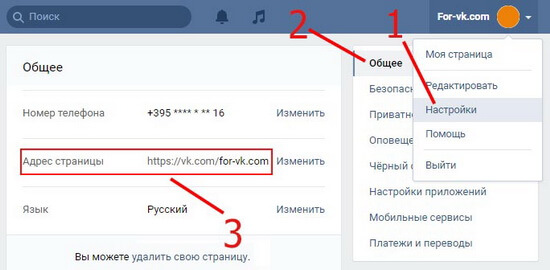 Если аккаунт закрыт, то человек, получивший ссылку, но не подписанный на вас, увидит сообщение об ошибке доступа.
Если аккаунт закрыт, то человек, получивший ссылку, но не подписанный на вас, увидит сообщение об ошибке доступа.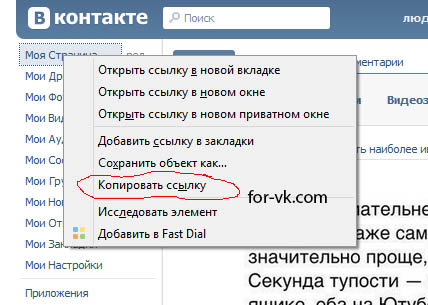 При необходимости, кликните по кнопке «Вход», а затем авторизуйтесь для входа в профиль.
При необходимости, кликните по кнопке «Вход», а затем авторизуйтесь для входа в профиль.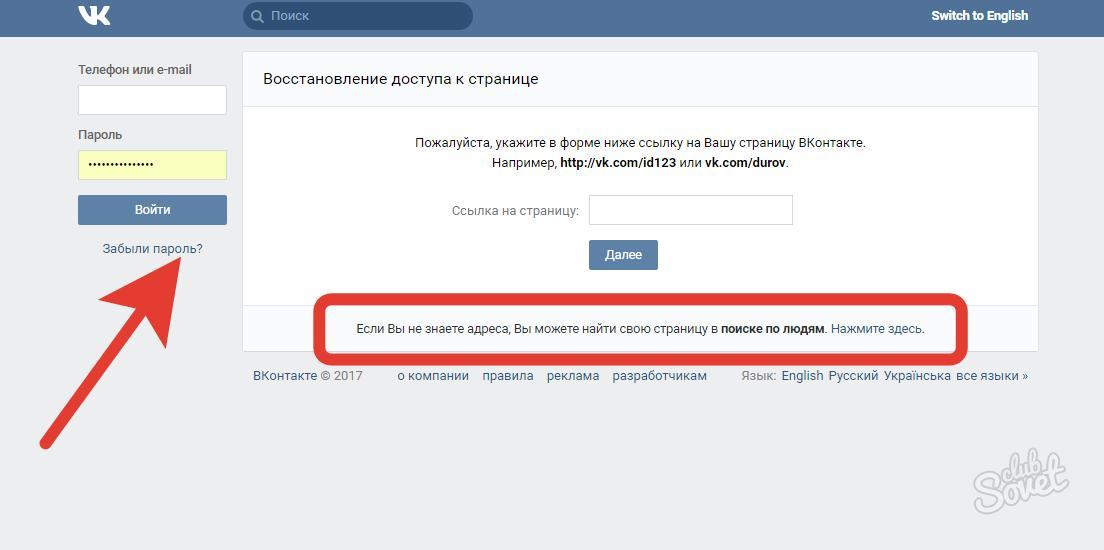


 При успешном добавлении значок поменяет цвет с тёмного на светлый.
При успешном добавлении значок поменяет цвет с тёмного на светлый.